Keamanan adalah aspek penting dalam penggunaan komputer, tetapi terkadang pengguna ingin menonaktifkan Windows Security di Windows 11 untuk berbagai alasan.
misalkan kalian hendak menjalankan program seperti cheat untuk game, program crack selama Windows Security masih aktif biasanya aplikasi akan terdeteksi sebagai aplikasi berbahaya atau di anggap virus sehingga membuat program tadi tidak bisa dijalankan. Karena hal inilah yang membuat orang lebih memilih menonaktifkan windows security untuk menghindari hal yang tadi di jelaskan.
Cara Menonaktifkan Windows Security di Windows 11 :
Windows Security adalah alat bawaan Windows 11 yang dirancang untuk melindungi komputer Anda dari ancaman malware dan keamanan lainnya. Namun, ada situasi tertentu di mana Anda mungkin ingin menonaktifkannya. Berikut adalah langkah-langkahnya:
1. Buka Windows Security:
- Klik kanan pada ikon Windows Security di area notifikasi (system tray).
- Pilih "Open" untuk membuka Windows Security.
2. Navigasi ke "Virus & Threat Protection":
- Di jendela Windows Security, pilih "Virus & Threat Protection."
3. Buka Pengaturan Keamanan Lanjutan:
- Di bawah "Virus & Threat Protection Settings," klik pada "Manage Settings" di bawah "Virus & Threat Protection Updates."
4. Nonaktifkan Windows Security:
- Matikan opsi "Real-time Protection" dengan menggesernya ke posisi "Off."
5. Konfirmasi Tindakan Anda:
- Windows akan meminta konfirmasi untuk mematikan proteksi real-time. Klik "Yes" atau "Turn Off" untuk menonaktifkan Windows Security.
Menonaktifkan Windows Security di Windows 11 adalah langkah yang harus diambil dengan hati-hati, dan hanya disarankan jika Anda memiliki alasan yang baik untuk melakukannya. Dengan mengikuti panduan ini, Anda dapat menonaktifkan Windows Security sementara jika diperlukan. Ingatlah untuk mengaktifkannya kembali setelah menyelesaikan tugas yang memerlukan pengaktifan ulang perlindungan.

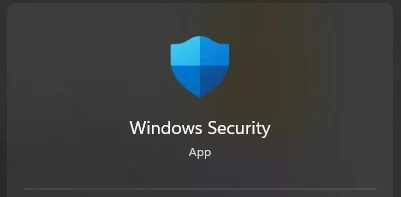
Posting Komentar untuk "Cara Menonaktifkan Windows Security Di Windows 11"